この実習では、中心線のレイアウト プロファイルの一部をコピーします。コピーを使用して、排水溝の縦断の開始線を、中心線から指定した距離だけ下に作成します。
この実習は、「実習 2: レイアウト縦断を編集する」から継続しています。
レイアウト縦断をコピーする
- チュートリアル図面フォルダにある Profile-3B.dwg を開きます。
- 縦断ビュー PV-1 で、赤色のレイアウト プロファイルを選択します。右クリックします。をクリックします。
- [線形レイアウト ツール]ツールバーで、
 をクリックします。[縦断をコピー]
をクリックします。[縦断をコピー] - [縦断データのコピー]ダイアログ ボックスで、次のパラメータを指定します。
この製品のさらに高度な機能を使うために、縦断コピーをオリジナルより短くします。
注:この手順で推奨されている測点の値を選択したのは、図面 Profile-3B.dwg に、Layout (1)の 2 つの中心接線が含まれているためです。かなり異なる縦断を含む他の図面を使用する場合は、別の測点値を入力する必要があるかもしれません。縦断のコピーに含まれるようにするには、接線全体が、コピーされた範囲内になければなりません。接線の一部がその範囲を超えている場合は、接線全体が選択セットから除外されます。
- [PVI 範囲]: 測点範囲
- [開始]: 300
- [終了]: 1700
- [コピー先縦断オプション]: 縦断を新規作成
- [OK]をクリックします。
新規縦断が古い縦断の上に描かれます。
- [ツールスペース]の[プロスペクター]タブで、[線形]
 [中心線の線形]
[中心線の線形] [Ridge Road]
[Ridge Road] 線形の[縦断]コレクションを展開します。
線形の[縦断]コレクションを展開します。 縦断のコピーが、レイアウト縦断アイコン
 と名前と共に表示されます。
と名前と共に表示されます。 - [Esc]を押します。
縦断をオフセットする
- 図面で、縦断ビューをクリックします。右クリックします。をクリックします。
- [縦断]タブで、オリジナルのレイアウト プロファイル Layout - (1)の[描画]チェック ボックスをオフにします。
このチェック ボックスをオフにすると、オリジナルの縦断が縦断ビューから削除されます。必要に応じて、後でこの縦断を縦断ビューに復元させることができます。
ヒント:縦断ビューから縦断を削除する代わりに、縦断を選択して移動することができます。ただし、縦断が重なっている場合は、上記の方法がより確実です。
- [OK]をクリックします。
[縦断ビュー プロパティ]ダイアログ ボックスが閉じて、縦断ビューが再描画され、レイアウト プロファイルの一部のコピーが表示されます。
- レイアウト プロファイルをクリックします。
[縦断レイアウト ツール]ツールバーに、選択している縦断の名前が表示されます。次の手順では、縦断のコピーを 5 フィート下げて、溝の標高を表示します。
- [縦断レイアウト ツール]ツールバーで、
 [PVI 標高の高さ調整]をクリックします。
[PVI 標高の高さ調整]をクリックします。 - [PVI 標高の高さ調整]ダイアログ ボックスで、次のパラメータを指定します。
- [標高変更]: -5
- [PVI 範囲: すべて
- [OK]をクリックします。
両方の縦断ビューで、線が新しい位置に移動します。
この縦断コピーはフル機能のオブジェクトであり、オリジナルのレイアウト プロファイルと同じ方法で編集することができます。
- [Esc]を押して、縦断の選択を解除します。
- 図面で、縦断ビューをクリックします。右クリックします。をクリックします。
- [縦断]タブで、[描画]チェック ボックスを次の状態に設定します。
- [Layout (1)]: オン
- [Layout (1) [Copy]]: オフ
- [OK]をクリックします。
このチェック ボックスをオフにすると、縦断のコピーが縦断ビューから削除されます。コピーは縦断ビュー PV-(2)に引き続き表示されていることに注目してください。
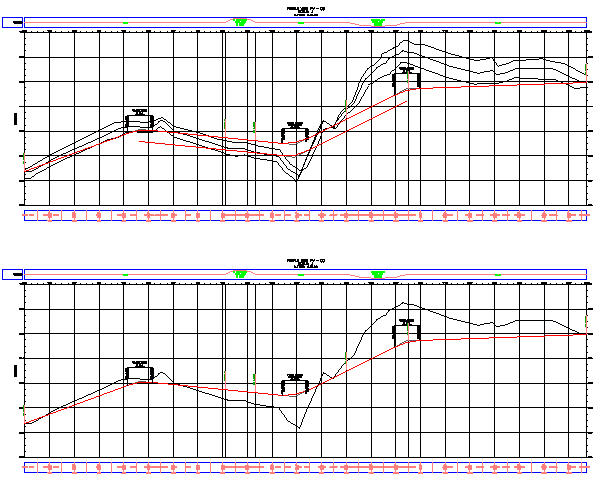
次のチュートリアルを続けるには、「ローカル標準に準拠する縦断を設計する」へ進みます。